校园网故障速修指南:快速排除问题的7大步骤

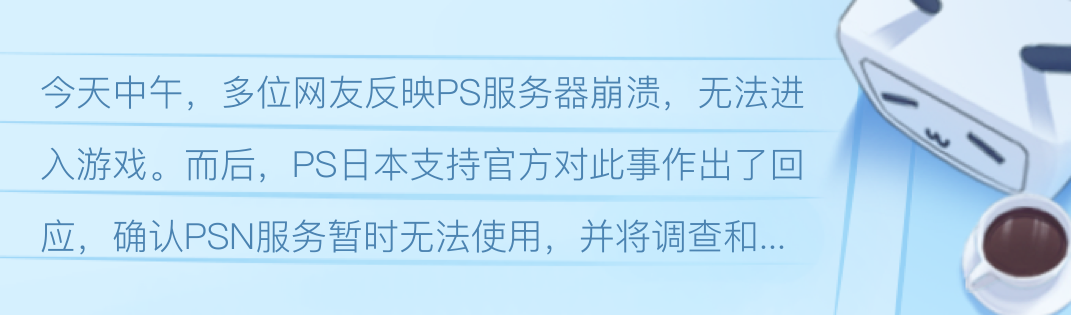
摘要
本文旨在为校园网故障的快速排查、定位与解决提供系统性的指导。首先介绍了网络连接问题的诊断,包括IP地址、网关和DNS服务器的作用,以及有线和无线连接故障的排查方法。随后,详细阐述了设备故障快速定位技术,涵盖核心设备、端口、接入点以及终端设备的常见问题及其解决方案。在网络服务故障解决章节,重点分析了DHCP、DNS和NTP服务的故障诊断和解决方法。最后,探讨了网络性能优化和安全威胁的防范措施,以及故障恢复与备份策略的重要性。本文旨在帮助网络管理员提高故障处理的效率和网络服务质量。
关键字
校园网故障;网络连接诊断;设备故障定位;网络服务故障;网络性能优化;网络安全威胁
参考资源链接:基于eNSP平台的小型校园网设计与实现
1. 校园网故障快速排查基础
1.1 故障排查的重要性与原则
在管理校园网络时,故障排查是一项基本且至关重要的技能。它确保网络的稳定性、可用性和用户满意度。快速有效地解决网络问题不仅需要扎实的技术知识,还需要遵循一定的排查原则。例如,遵循“从上至下”(从网络的核心到边缘)或“分而治之”(分段隔离问题区域)的方法,逐步缩小问题范围,直至找到根本原因并予以解决。
1.2 常用的故障排查工具和方法
故障排查过程中,熟练使用诊断工具和方法至关重要。常用的有ping、traceroute、arp、netstat、ipconfig/ifconfig等。这些工具可以帮助检测网络连通性、发现路由问题、验证地址解析协议(ARP)表项、检查端口状态、查看和修改IP配置等。此外,网络管理员也常利用日志分析工具来辅助诊断问题,例如通过系统日志、安全日志和应用程序日志等。
1.3 故障排查的最佳实践
最佳实践包括定期维护和更新网络设备固件,以及实施网络监控策略。网络监控可以提供网络状态的实时视图,帮助管理员在问题发生前就识别潜在风险。同时,建立明确的故障响应流程和记录报告系统能够有效地积累经验和改进故障解决策略。此外,教育用户如何报告问题,并在故障排查中考虑用户的反馈也是至关重要的。通过以上措施,可以大大降低校园网故障的影响,并提升整体网络服务的质量。
2. 网络连接问题诊断
2.1 网络连接的基础知识
2.1.1 IP地址与子网掩码的作用
IP地址是网络设备在互联网上的唯一地址标识。它由两部分组成:网络部分和主机部分,而子网掩码的作用是区分这两部分。通过子网掩码,我们可以确定IP地址中的哪一部分属于网络地址,哪一部分属于主机地址。子网掩码通常是一个与IP地址对应的32位数字串,其中网络部分的位数用连续的1表示,主机部分的位数用0表示。
假设一个IP地址为192.168.1.10,子网掩码为255.255.255.0。在这个例子中,子网掩码255.255.255.0表示了前24位是网络部分,而最后8位则是主机部分。这意味着,在这个子网内,可以有2的8次方(256)个IP地址,但是实际上可用的主机地址要减去网络地址和广播地址,也就是192.168.1.0(网络地址)和192.168.1.255(广播地址)。
2.1.2 网关和DNS服务器的理解
网关是连接两个网络(如内部局域网和外部互联网)的设备或节点。网关用于数据包的转发,它可以将内部网络的请求转发到外部网络,同时也能将外部网络的数据传送到内部网络。在大多数家庭或小型办公室的网络环境中,路由器充当了网关的角色。
DNS服务器是互联网上的电话簿,它将人类可读的域名转换为计算机可以理解的IP地址。当用户在浏览器中输入网址时,DNS服务器会负责解析这个域名,找到对应的IP地址,然后用户才能访问到目标网站。DNS服务器的层级结构可以实现快速和准确的域名解析。
2.2 有线连接故障处理
2.2.1 有线连接故障的常见类型
有线连接故障通常可以分为物理层故障和数据链路层故障。物理层故障包括网线损坏、接口故障、信号干扰等;数据链路层故障可能涉及到以太网帧格式问题、MAC地址冲突、网络协议不匹配等。网线损坏可能是由于弯曲过度、挤压、外力拉扯导致内部导线断裂。接口故障可能是由于接触不良或者硬件损坏引起。信号干扰可能是由于电磁干扰或者同轴电缆过长导致的信号衰减。
2.2.2 排除有线连接故障的步骤和技巧
排查有线连接故障的第一步是检查物理连接,包括网线、RJ45插头以及交换机或路由器上的端口。检查网线是否有明显的损伤,RJ45插头是否插紧,端口指示灯是否正常。接下来,可以使用网络测试仪对网线进行连通性测试,检查是否所有线芯都正常连接。若问题依旧无法解决,应检查交换机或路由器的配置,确保端口状态是启用的,并且没有配置错误。
2.3 无线连接故障处理
2.3.1 无线信号强度和干扰的检查
无线信号强度的检查可以通过无线网络分析工具来完成。这些工具可以扫描当前环境中的无线网络,并显示信号强度。信号强度过低可能是因为距离无线接入点太远,或者物理障碍物阻碍了信号传播。信号干扰的检查包括确认无线信号是否与其他无线设备如微波炉、蓝牙设备、无线电话等在同一频段工作。
2.3.2 无线认证和加密问题的解决方法
当遇到无线网络无法连接或认证失败时,需要检查无线网络的认证方式和加密设置。认证失败可能是由于密码错误、MAC地址过滤、认证服务器问题等因素造成的。确认无线接入点的加密方式是否与终端设备的加密方式相匹配,并确保密码输入无误。此外,某些无线网络可能采用了更为复杂的认证机制,如WPA2-Enterprise,这时需要确认认证服务器的配置是否正确,包括用户名和密码或数字证书是否与服务器设置一致。
3. 设备故障快速定位
3.1 校园网核心设备
3.1.1 核心交换机与路由器的故障诊断
在校园网的建设中,核心交换机与路由器是整个网络的枢纽,一旦发生故障,将影响整个网络的稳定运行。因此,快速定位并解决核心设备问题至关重要。
首先,当核心交换机或路由器发生故障时,可以通过查看设备的指示灯状态来初步判断问题所在。大部分设备的面板指示灯会有不同的颜色和闪烁频率来指示不同的状态。例如,绿色闪烁表示正常运行,红色闪烁可能表示硬件故障。
其次,登录设备的管理界面是诊断问题的关键步骤。使用console线或远程登录方式进入设备管理界面后,首先检查系统日志(Syslog),它记录了设备从启动到当前运行的所有操作和错误信息。通过分析日志中的错误消息,可以快速定位到问题所在。例如,如果发现“内存溢出”或“路由协议未响应”等错误,应立即检查相关配置或升级硬件资源。
- # 以Cisco设备为例,查看系统日志的命令
- show log
此外,进行基本的连通性测试也是必要的。可以通过ping命令检测设备与其他网络设备之间的连接状态。如果ping不通网关或远程主机,可能表明物理链路、接口配置或路由策略存在问题。
- # 测试与特定IP的连通性
- ping <目标IP地址>
最后,如果初步诊断无法解决问题,需要进行更深入的分析,可能涉及到配置文件的比较、协议的抓包分析等高级技术。在进行这些操作时,应确保具备相关的操作权限和知识,以免造成更大的故障。
3.1.2 光纤线路与模块的检测方法
光纤作为传输介质,在校园网中扮演着重要角色。光纤线路故障可能导致数据传输中断或性能下降。检测光纤线路和模块的基本方法包括以下几点:
首先,检查光纤连接器是否清洁和紧固。灰尘或氧化可能导致信号衰减。清洁光纤连接器后,重新连接以观察问题是否得到解决。
其次,使用光功率计检测光纤链路的功率水平。光功率计能够测量从光纤模块发射或接收的光功率,是判断光纤模块工作状态的直接方法。光功率值应在制造商指定的范围内,过高或过低都可能表示光纤模块故障或连接问题。
- # 光功率测试的基本命令(以特定品牌设备为例)
- show transceiver diagnostic
此外,检查光纤跳线是否有损坏或弯曲过度的现象,这些都可能影响信号的传输质量。在必要时,更换光纤跳线以排除故障。
如果上述步骤无法解决问题,可能需要使用更专业的测试工具,如光时域反射仪(OTDR),它可以详细测量光纤链路的损耗、断裂和其他质量问题。
3.2 端口与接入点故障处理
3.2.1 端口故障的排查步骤
网络交换机端口是连接网络设备和终端设备的接口,任何端口故障都会直接影响网络的正常运行。排查端口故障一般包括以下步骤:
首先,确认端口状态。检查端口是否处于禁用状态或者端口所连接的设备是否存在问题。在交换机的管理界面中,可以查看端口的统计数据,包括连接状态、传输速率等。
- # 查看端口状态的命令示例(以Cisco设备为例)
- show interfaces status
其次,使用物理检查确认端口连接是否正确,包括电缆的类型和端口的速率设置。同时,要确保端口未被配置成错误的VLAN,因为错误的VLAN配置可能导致端口无法通信。
然后,如果端口配置正确但连接问题依旧,尝试重启端口,有时端口的暂时故障可以通过重启来解决。在一些交换机上,可以通过以下命令重启端口:
- # 重启端口的命令示例
- shutdown
- no shutdown
最后,如果上述步骤都无法解决问题,可能是端口硬件出现了故障,这时需要联系设备供应商进行检修或更换端口模块。
3.2.2 接入点和AP故障的快速解决
接入点(Access Point, AP)是无线网络的关键组件,它将有线网络与无线网络连接起来。快速解决AP故障需要遵循以下步骤:
首先,检查AP的电源供应是否正常,因为很多问题可能是由于设备无电造成的。确保AP连接到了稳定的电源,并且电源指示灯显示正常。
其次,登录AP的管理界面,检查网络设置和无线配置是否正确。包括SSID的广播状态、安全设置、信道和功率设置等。错误的配置可能导致设备无法正常工作。
- # 登录AP管理界面的示例命令(以特定品牌设备为例)
- ap login <username> <password>
如果AP与无线控制器间通信中断,检查WLC的IP地址和AP的管理界面中的认证信息是否匹配。错误或不一致的信息会阻止AP与WLC的通信。
此外,检查AP的运行日志,日志文件往往记录了详细的错误信息,有助于故障定位。日志文件中的错误提示可能包括网络接口问题、配置错误、固件问题等。
- # 查看AP运行日志的命令示例
- show log
最后,如果AP工作异常,可以尝试将其恢复到出厂设置,然后重新进行配置。在一些情况下,固件的升级也可以解决已知的兼容性问题。
3.3 终端设备问题
3.3.1 终端设备的兼容性问题
终端设备如计算机、智能手机、平板等在网络故障排查中也占据着重要地位。终端设备的兼容性问题可能由于操作系统、驱动程序或硬件不支持网络协议导致。解决兼容性问题通常包括以下步骤:
首先,确认终端设备的操作系统版本和网络设置。确保操作系统支持当前网络环境中的所有协议和服务,如IPv6、802.1X、WPA3等。同时,检查网络适配器驱动是否为最新版本,过时的驱动程序可能导致连接失败或性能下降。
其次,手动配置网络参数。在网络设置中,确保终端设备获取到了正确的IP地址、子网掩码、默认网关和DNS服务器信息。手动配置与DHCP自动分配的参数应保持一致。
- # 以Windows系统为例,查看网络配置的命令
- ipconfig /all
此外,如果网络环境支持,可以测试其他兼容的终端设备以验证网络是否正常。如果兼容的终端设备可以正常连接,那么问题可能出在不兼容的设备上。检查这些设备的网络适配器是否支持网络环境的要求,或考虑升级设备。
3.3.2 操作系统的网络设置排查
操作系统中的网络设置错误是导致网络故障的常见原因。因此,检查和调整网络设置对故障排查至关重要。以下是排查操作系统的网络设置的一些基本步骤:
首先,检查无线或有线网络的连接状态。在Windows系统中,可以通过“网络和共享中心”查看网络状态;在macOS系统中,可以在“系统偏好设置”中检查。
其次,检查网络设置中是否启用了防火墙或其他安全软件。这些设置可能会阻止特定网络服务或应用的数据包通过。尝试临时禁用防火墙,看是否能解决问题。
然后,检查设备的DNS解析设置。不正确的DNS服务器设置会导致无法解析域名。确保DNS服务器地址正确,通常可以从网络服务提供商获取。
- # Windows系统中修改DNS服务器地址的示例命令
- netsh interface ip set dns name="你的网络接口名称" static 8.8.8.8
此外,对于无线网络,可以检查无线网络配置文件是否有损坏。在Windows系统中,可以通过删除并重新加入网络来重建无线配置文件。
最后,若怀疑是操作系统问题,考虑更新或重装网络相关的驱动程序和操作系统补丁。在更新驱动程序之前,确保下载的驱动来自可靠的制造商网站,以避免不兼容的风险。
通过上述步骤,可以有效排查并解决终端设备的网络问题,恢复正常的网络连接和访问。
4. 网络服务故障解决
网络服务作为校园网的骨架,其稳定性和效率直接影响到网络的整体性能。当网络服务出现故障时,及时准确地定位和解决是网络管理员的必备技能。本章节将深入探讨动态主机配置协议(DHCP)、域名系统(DNS)和网络时间协议(NTP)这三个网络服务的故障解决方法。
4.1 动态主机配置协议(DHCP)
4.1.1 DHCP服务的工作原理
DHCP服务是网络中动态分配IP地址的协议,它允许设备在接入网络时自动获取IP地址及相关网络配置信息,简化了网络管理并减少了配置错误的可能性。DHCP服务运行在服务器上,通过四个步骤为客户端提供IP地址:发现、提供、请求和确认(DHCP Discover, DHCP Offer, DHCP Request, DHCP Acknowledge)。一旦客户端收到IP地址租约,它就可以在租约有效期内使用该地址。
4.1.2 DHCP故障的诊断和解决
当客户端无法获得IP地址时,管理员应首先检查以下几点:
- DHCP服务器是否正常运行。
- 相关网络设备(如路由器、交换机)是否允许DHCP流量通过。
- DHCP服务器上是否有可用的IP地址池。
- 客户端的网络设置是否配置为自动获取IP地址。
使用systemctl status dhcpd命令可以检查DHCP服务的状态。如果服务未运行,可以使用systemctl start dhcpd启动服务。
- systemctl status dhcpd
若确认服务运行正常,接下来需要检查网络连接和配置。可以通过以下命令查看DHCP客户端的状态:
- dhclient -v
如果发现服务运行正常但客户端仍然无法获取地址,可能需要检查网络设备是否正确配置了DHCP转发,以及防火墙设置是否允许DHCP端口。
4.2 域名系统(DNS)
4.2.1 DNS解析故障排查
DNS是将域名转换为IP地址的网络服务,对于校园网的日常使用至关重要。当用户无法访问特定网站或资源时,可能是DNS解析出现了问题。排查DNS解析故障需要进行以下几个步骤:
- 检查本地主机的DNS设置,确保DNS服务器地址设置正确。
- 使用
nslookup或dig命令测试DNS解析是否正常。 - 检查DNS服务器是否可达,并确认其是否正在运行。
- 检查网络设备是否允许DNS流量通过。
通过以下nslookup命令检查域名解析:
- nslookup www.example.com
如果DNS解析失败,可能需要检查本地DNS配置文件/etc/resolv.conf,确认配置的DNS服务器地址是否正确。
4.2.2 DNS缓存与配置错误的处理
DNS解析结果通常会存储在本地缓存中,以便快速解析。有时缓存的错误数据会导致解析失败,这时需要清空本地缓存并尝试重新解析。使用以下命令可以清空Linux系统的DNS缓存:
- sudo /etc/init.d/nscd restart
配置错误可能是由于误操作导致的,例如错误地添加了DNS转发器或者在DNS服务器上错误地配置了记录。解决这些问题通常需要管理员审查并修改DNS配置文件。
4.3 网络时间协议(NTP)
4.3.1 NTP同步问题的快速定位
NTP用于同步网络中各个计算机的时间,保证网络操作的准确性。时间不同步可能会导致日志记录错误、安全认证问题等。NTP同步问题的排查流程如下:
- 确认NTP服务是否在运行。
- 检查NTP服务器是否可达,并验证其时间准确性。
- 检查防火墙设置,确保NTP端口(如123/UDP)未被阻止。
- 检查NTP配置文件中的时间服务器配置是否正确。
可以通过ntpq命令查询NTP同步状态:
- ntpq -pn
4.3.2 NTP服务器配置与优化
配置NTP服务器时,需要选择可靠的公共时间服务器,或者配置内部时间服务器以确保时间同步的准确性和稳定性。可以通过编辑/etc/ntp.conf文件来配置NTP服务器。
- server ntp.example.com iburst
优化NTP配置应考虑以下几点:
- 使用多个时间源以提高准确性。
- 设置合适的时钟频率,并开启硬件时钟同步(如果可用)。
- 根据网络条件调整时间同步的频率和超时设置。
本章节介绍了校园网中网络服务故障解决的核心内容,从DHCP、DNS到NTP,每个网络服务都对网络的正常运行起着至关重要的作用。管理员在实际工作中,应根据故障排查的流程和方法,结合具体网络环境,灵活运用相应的工具和命令,确保校园网的稳定运行。
5. 网络性能与安全优化
网络性能的优化和安全性的提升对于任何IT专业人士来说都是至关重要的。在本章节中,我们将深入探讨如何通过监控和分析提高网络性能,识别和防范网络安全威胁,以及制定有效的故障恢复和备份策略。
5.1 网络性能监控与分析
网络性能监控是确保网络稳定运行的关键环节。通过对网络性能的实时监控和分析,网络管理员能够快速定位性能瓶颈,并采取措施进行优化。
5.1.1 常用的网络性能监控工具
为了有效地监控网络性能,我们可以使用以下工具:
- Wireshark:一个功能强大的网络协议分析器,可以帮助分析网络上的数据包,从而诊断性能问题。
- Nagios:一款开源的监控系统,用于监控网络和服务器等IT基础设施。
- SolarWinds Network Performance Monitor (NPM):一款商业网络监控软件,提供了深入的网络性能分析功能。
下面是一个使用Wireshark监控网络性能的示例代码块:
- # 打开Wireshark并选择要监控的网络接口
- # 开始捕获数据包,并对特定类型的数据包进行过滤,例如HTTP请求
- tcpdump -i eth0 tcp port 80
- # 在Wireshark中进行分析,例如查看请求和响应时间
5.1.2 网络流量异常的分析与处理
网络流量异常可能是由多种因素造成的,比如DDoS攻击、网络配置错误或硬件故障。以下是分析和处理网络流量异常的步骤:
- 数据收集:使用上述工具捕获网络流量数据。
- 数据分析:识别出异常流量的特征,如来源地址、目的地址、流量类型和大小。
- 根源定位:追踪到问题源头,比如某台服务器、某个服务或者网络设备。
- 采取措施:根据问题的性质,可能需要阻断流量、调整配置或替换设备。
5.2 网络安全威胁识别与防范
网络安全威胁对校园网构成巨大风险,因此,如何识别和防范这些威胁是网络管理中的重要任务。
5.2.1 校园网常见的安全威胁
校园网面临的网络安全威胁包括:
- 恶意软件和病毒:通过邮件、下载或网络共享传播。
- 钓鱼攻击:通过伪造的电子邮件或网站,诱使用户提供敏感信息。
- 内部威胁:内部人员可能有意或无意地泄露敏感数据。
5.2.2 安全策略的实施和应急预案
为了防范上述威胁,需要制定并实施安全策略:
- 安全策略:包括访问控制、密码策略、数据加密和定期更新安全软件等。
- 应急预案:在检测到安全威胁时,必须有预先制定的应对措施,如隔离受影响的系统、通知相关用户和备份数据。
5.3 故障恢复与备份策略
数据丢失是灾难性的,因此,建立有效的备份和恢复机制是网络维护的必要环节。
5.3.1 校园网数据备份的重要性
数据备份是保护数据不丢失的重要手段。定期备份校园网的数据:
- 定期备份:通过脚本自动化备份重要数据。
- 异地备份:确保数据的安全性,将备份数据存放在不同物理位置。
5.3.2 恢复流程与备份策略的最佳实践
在数据丢失或损坏的情况下,快速恢复是至关重要的。最佳实践包括:
- 备份策略:制定详细的数据备份计划,并定期检查备份的有效性。
- 快速恢复:拥有快速恢复数据的流程和工具,确保在发生故障时能迅速反应。
通过本章的介绍,我们学习了如何监控和优化网络性能,识别和防范网络安全威胁,以及实现有效的故障恢复和备份策略。这些知识对于保证校园网的稳定性和安全性具有重要作用。在下一章中,我们将继续深入探讨网络管理的其他重要方面。

































